వైరస్ మరియు మాల్వేర్ సంక్రమణ నుండి Mac ని ఎలా శుభ్రం చేయాలి (09.16.25)
ఇక్కడ ఒక సాధారణ పురాణం ఉంది, ఆపిల్ ఉత్పత్తులు మాల్వేర్ మరియు వైరస్ల బారిన పడవు. తప్పు. IOS లో నడుస్తున్న పరికరాలకు ఇది నిజం అయినప్పటికీ, మాక్స్తో కూడా ఇది చెప్పలేము. సాంకేతిక పరిజ్ఞానం అభివృద్ధి చెందుతున్నప్పుడు, మాల్వేర్ మరియు వైరస్ రంగం వెనుకబడి లేదు. క్రాస్రైడర్, అకా OSX / ష్లేయర్, OSX / MaMi, మరియు OSX / Dok వంటి వాటితో సహా ఇటీవలి సంవత్సరాలలో మాకోస్పై దాడుల గురించి అనేక నివేదికలు వచ్చాయి.
విండోస్ OS తో పోలిస్తే, మాకోస్ తక్కువ హాని కలిగి ఉంది మరింత సురక్షితంగా మారండి, దాని యునిక్స్-ఆధారిత ఆపరేటింగ్ సిస్టమ్ మరియు అంతర్నిర్మిత భద్రతా లక్షణాల యొక్క అనేక పొరలకు ధన్యవాదాలు. అయితే, మాక్స్కు వైరస్లు రావు అని దీని అర్థం కాదు. మీ Mac సోకిందని మీకు ఎలా తెలుసు? మీ మాక్ సోకినట్లయితే మీరు చూడవలసిన కొన్ని లక్షణాలు ఇక్కడ ఉన్నాయి:
- మీ మ్యాక్ అకస్మాత్తుగా మందగించినట్లు అనిపిస్తుంది, అదే సమయంలో చాలా ప్రక్రియలు జరుగుతున్నాయి -మీరు ఒకటి లేదా రెండు అనువర్తనాలు మాత్రమే తెరిచినట్లు తప్ప.
- మీరు ఇన్స్టాల్ చేయని క్రొత్త బ్రౌజర్లో క్రొత్త టూల్బార్ లేదా పొడిగింపును మీరు గమనించవచ్చు.
- మీ డిఫాల్ట్ సెర్చ్ ఇంజిన్ భర్తీ చేయబడింది మరియు మీ వెబ్ శోధనలు మీకు తెలియని కొన్ని వెబ్సైట్లకు మళ్ళించబడతాయి. .
- ప్రకటనలు మీ డెస్క్టాప్లో పాపప్ అవుతాయి మరియు మీ వెబ్ పేజీలు ప్రకటనలతో క్రాల్ అవుతాయి.
- మీ కంప్యూటర్ చాలా వేగంగా వేడెక్కుతుంది.
కాబట్టి మీ Mac వైరస్ లేదా మాల్వేర్ ద్వారా సోకిందని మీరు అనుకుంటే మీరు ఏమి చేస్తారు?
1. కీలాగర్ల పట్ల జాగ్రత్తగా ఉండండి. ఆన్లైన్లో యాంటీవైరస్ లేదా పరిష్కారం కోసం శోధించవద్దు, ఆపై శోధన ఫలితాల్లో కనిపించే మొదటిదాన్ని ఇన్స్టాల్ చేయండి. ఈ వైరస్లు తరచూ ఇతర ప్రోగ్రామ్ల వలె మారువేషంలో ఉన్నందున మీరు మీ కంప్యూటర్లో ఇన్స్టాల్ చేస్తున్నది మీ కంప్యూటర్కు ఎక్కువ హాని కలిగించే అవకాశం ఉంది.
2. మీ పాస్వర్డ్లను రక్షించండి. మీ Mac సోకినట్లు మీరు అనుమానిస్తే మీ పాస్వర్డ్లు, ఖాతా వివరాలు, లాగిన్ సమాచారం మరియు వ్యక్తిగత డేటాను టైప్ చేయవద్దు. కీలాగర్లు మాల్వేర్ యొక్క అత్యంత సాధారణ భాగం. కొంతమంది కీలాగర్లు మరియు వైరస్లు స్క్రీన్షాట్లను తీసుకుంటాయి, కాబట్టి వాటిని సున్నితమైన సమాచారాన్ని పత్రాలపై కాపీ-పేస్ట్ చేయడం ద్వారా లేదా లాగిన్ విండోస్లో పాస్వర్డ్ చూపించు ఎంపికను క్లిక్ చేయడం ద్వారా జాగ్రత్తగా ఉండకండి.
3. ఆఫ్లైన్లో ఉండండి. మీకు వీలైతే, వైరస్ లేదా మాల్వేర్ తొలగించబడిందని మీకు తెలిసే వరకు సోకిన కంప్యూటర్ నుండి ఇంటర్నెట్ కనెక్షన్ను తొలగించండి. మీరు వైర్డు కనెక్షన్ను ఉపయోగిస్తుంటే వై-ఫై చిహ్నాన్ని క్లిక్ చేసి, ఈథర్నెట్ కేబుల్ను డిసేబుల్ చేయండి లేదా డిస్కనెక్ట్ చేయండి.
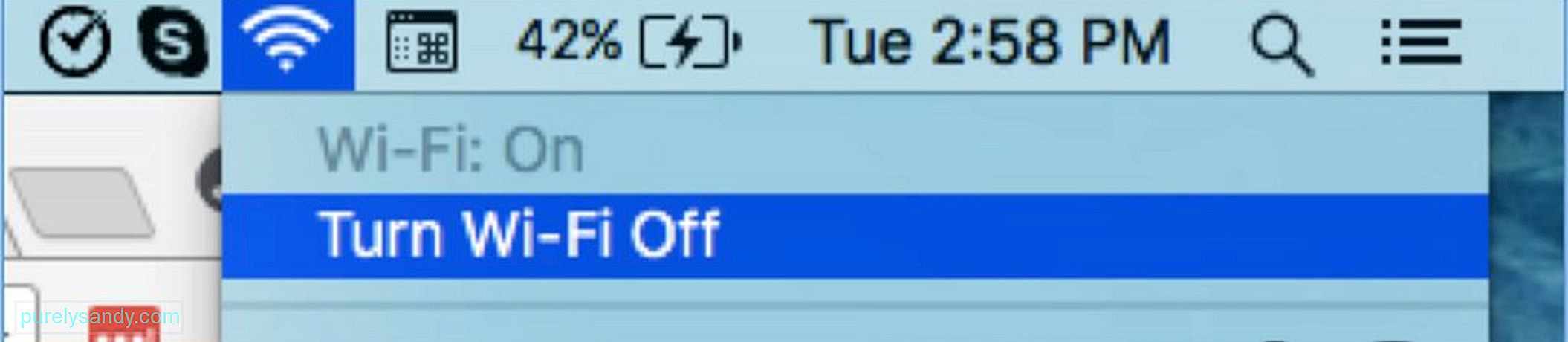
మీ Mac శుభ్రం అయ్యే వరకు మీ ఇంటర్నెట్ కనెక్షన్ ఆపివేయండి. వైరస్లు మరియు మాల్వేర్ మీ ఇంటర్నెట్ కనెక్షన్ను వారి సర్వర్లకు డేటాను ప్రసారం చేయడానికి ఉపయోగిస్తాయి, ఇది మీకు ప్రమాదకరం. మీ కంప్యూటర్ నుండి డేటాను ప్రసారం చేయకుండా నిరోధించడమే కాకుండా, హానికరమైన డేటాను మీ Mac కి డౌన్లోడ్ చేయకుండా నివారిస్తుంది. మీరు ఏదైనా, యాంటీవైరస్ లేదా క్లీనప్ సాధనాన్ని డౌన్లోడ్ చేసుకోవాల్సిన అవసరం ఉంటే, దాన్ని వేరే కంప్యూటర్ ఉపయోగించి డౌన్లోడ్ చేసి, ఆపై USB డ్రైవ్ ఉపయోగించి బదిలీ చేయండి.
4. మీ కార్యాచరణ మానిటర్ని తనిఖీ చేయండి. Cmd + Q నొక్కడం ద్వారా లేదా అనువర్తన మెను నుండి నిష్క్రమించు ఎంచుకోవడం ద్వారా అనువర్తనం నుండి నిష్క్రమించండి. కార్యాచరణ మానిటర్ను తెరిచి, జాబితా నుండి అప్లికేషన్ పేరు కోసం శోధించండి.
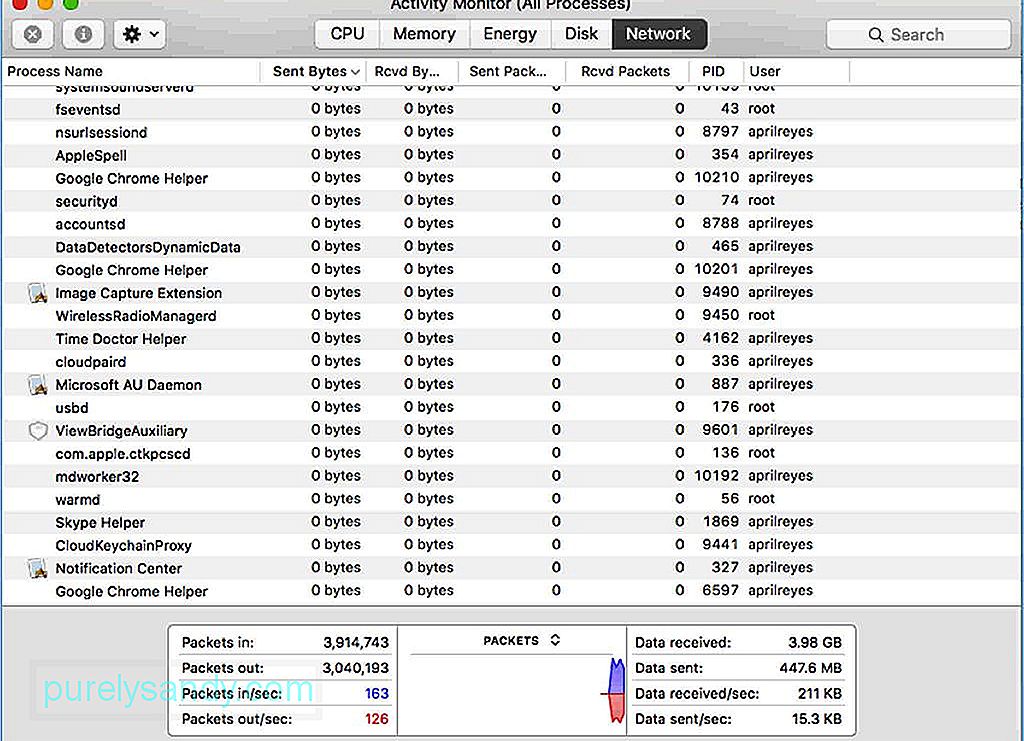
అనువర్తనం నిష్క్రమించినప్పటికీ అది ఇప్పటికీ నడుస్తున్నట్లు మీరు చూస్తే, అది వైరస్ లేదా మాల్వేర్ అయ్యే అవకాశం ఉంది. జాబితాలో దాని పేరును ఎంచుకోవడం, X బటన్ను క్లిక్ చేయడం మరియు ఫోర్స్ క్విట్ ఎంచుకోవడం ద్వారా అనువర్తనం నుండి నిష్క్రమించండి. అయినప్పటికీ, ఇది అన్ని హానికరమైన అనువర్తనాలకు పని చేయదు ఎందుకంటే వాటిలో ఎక్కువ భాగం స్పష్టమైన పేర్లను ఉపయోగించి మారువేషంలో ఉంటాయి. ఇది జరిగితే, జాబితాలోని తదుపరి పరిష్కారాన్ని ప్రయత్నించండి.
5. మూసివేసి పునరుద్ధరించండి. మీ Mac ఎప్పుడు సోకిందో మీకు తెలిస్తే, ఆ సంఘటనకు ముందు మీరు చేసిన బ్యాకప్ నుండి మీరు పునరుద్ధరించవచ్చు. వెంటనే మీ Mac ని మూసివేసి, టైమ్ మెషిన్ లేదా మీరు ఉపయోగించిన మరొక బ్యాకప్ పద్ధతి నుండి పునరుద్ధరించండి.
6. వైరస్ తనిఖీ చేయండి. మీరు ఉపయోగించగల అనేక యాంటీవైరస్లు ఉన్నాయి. ఇంటెగో, నార్టన్ సెక్యూరిటీ, సోఫోస్ యాంటీవైరస్, అవిరా, యాంటీవైరస్ జాప్, కాస్పెర్స్కీ, ESET సైబర్ సెక్యూరిటీ మరియు బిట్డెఫెండర్. వారు ఉచితం, లేదా వారు ఉచిత ట్రయల్ అందిస్తారు. అనువర్తనాల చెల్లింపు సంస్కరణలు మరిన్ని సేవలు మరియు కవరేజీని అందించగలవు.
7. మీ కంప్యూటర్ నుండి అన్ని క్రెడిట్ కార్డ్ సమాచారాన్ని తొలగించండి. మీరు ఆటోఫిల్ ఎనేబుల్ చేసి, మరియు మీ క్రెడిట్ కార్డ్ వివరాలు అక్కడ ఉంటే, వెంటనే ఆ ఎంట్రీని తొలగించండి. మీరు మీ క్రెడిట్ కార్డ్ లేదా బ్యాంక్ సమాచారాన్ని సేవ్ చేసిన అన్ని ఇతర ప్రదేశాలను తనిఖీ చేసి, వెంటనే వాటిని ట్రాష్కు పంపండి. మీ క్రెడిట్ కార్డ్ వివరాలు రాజీ పడ్డాయని మీరు అనుకుంటే, మీ బ్యాంక్ను నిరోధించటానికి వీలైనంత త్వరగా సంప్రదించండి మరియు పరిస్థితిని వివరించండి. మీ క్రెడిట్ కార్డు కొనుగోలు కోసం ఉపయోగించినట్లయితే వాపసు పొందడం సాధ్యమవుతుంది, అయితే ఇది కేసు ప్రాతిపదిక. ఉల్లంఘనను నివేదించడం ప్రధానంగా మీ క్రెడిట్ కార్డ్ సమాచారం రక్షించబడకుండా నిరోధించడం.
8. మీ కాష్ను క్లియర్ చేయండి. మీరు బ్యాకప్ ఉపయోగించి పునరుద్ధరించలేకపోతే, హానికరమైన కాష్ ఫైల్లను తొలగించడానికి మీ కాష్ను క్లియర్ చేయడం చాలా అవసరం. మీరు సఫారికి వెళ్లడం ద్వారా దీన్ని మాన్యువల్గా చేయవచ్చు & gt; చరిత్రను క్లియర్ చేయండి & gt; ఆల్ హిస్టరీ. అప్పుడు, చరిత్రను క్లియర్ బటన్ క్లిక్ చేయండి. మీరు Google Chrome ఉపయోగిస్తుంటే, మీరు Chrome కి వెళ్లి మీ కాష్ను క్లియర్ చేయవచ్చు & gt; బ్రౌసింగ్ డేటా తుడిచేయి. టైమ్ రేంజ్ డ్రాప్-డౌన్లో అన్ని సమయాన్ని ఎంచుకోండి, ఆపై డేటాను క్లియర్ చేయి క్లిక్ చేయండి.
కాష్ చేసిన డేటా, జంక్ ఫైల్స్, మీ Mac లోని తాత్కాలిక ఫైల్లు మరియు అన్ని ఇతర అనవసరమైన ఫైల్లు - అన్నీ ఒకేసారి.
9. మీ డౌన్లోడ్ ఫోల్డర్ను ఖాళీ చేయండి. మీరు ఇంటర్నెట్ నుండి డౌన్లోడ్ చేసిన వాటి నుండి మీకు వైరస్ వచ్చిందని మీరు అనుకుంటే, మీరు వాటిని ఫోల్డర్ను ట్రాష్కు లాగడం ద్వారా క్లియర్ చేయాలి. అప్పుడు, చెత్తను ఖాళీ చేయండి.
10. మీ పాస్వర్డ్లను మార్చండి. మీరు మీ Mac ని శుభ్రపరిచిన తర్వాత, మీ పాస్వర్డ్లన్నింటినీ మార్చండి. వెబ్సైట్లు, అనువర్తనాలు, క్లౌడ్ సేవలు, ఆన్లైన్ బ్యాంకింగ్ మరియు మొదలైన వాటి కోసం మీ పాస్వర్డ్లు ఇందులో ఉన్నాయి. మీ ఖాతాలను మరెవరూ యాక్సెస్ చేయలేరని నిర్ధారించుకోవడం ఇది. మీ ఆన్లైన్ ఖాతాలకు మరింత భద్రతా పొరను జోడించడానికి బలమైన, ప్రత్యేకమైన మరియు పొడవైన పాస్వర్డ్లను సృష్టించండి.
Mac నుండి వైరస్ను ఎలా తొలగించాలో అనేక మార్గాలు ఉన్నాయి మరియు తరచుగా మీరు ఈ పరిష్కారాల కలయికను అమలు చేయాలి మీ కంప్యూటర్ వైరస్ లేదా మాల్వేర్ నుండి ఉచితమని 100% నిర్ధారించుకోండి.
YouTube వీడియో: వైరస్ మరియు మాల్వేర్ సంక్రమణ నుండి Mac ని ఎలా శుభ్రం చేయాలి
09, 2025

